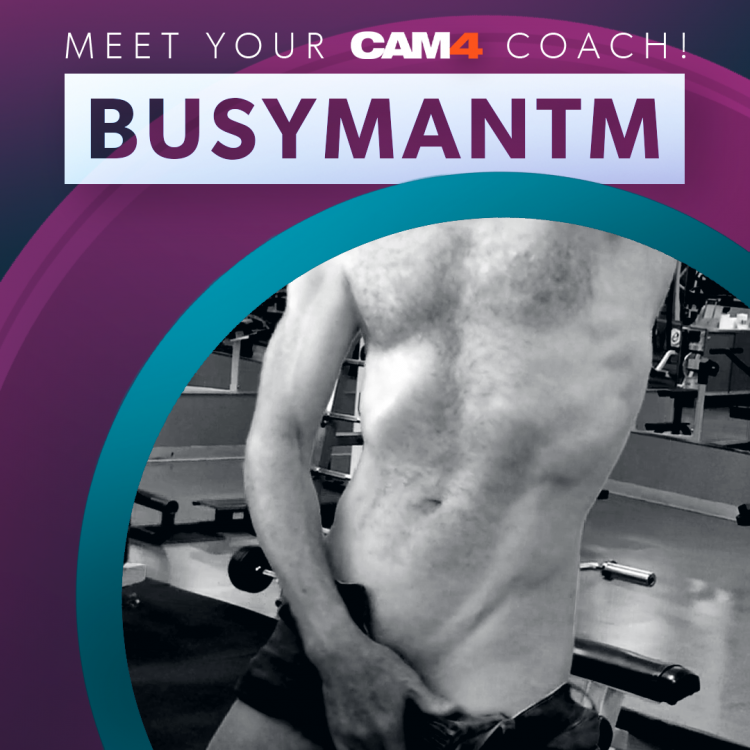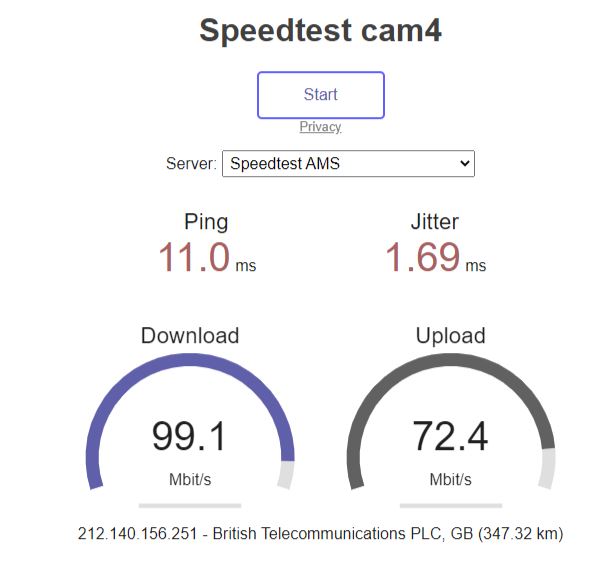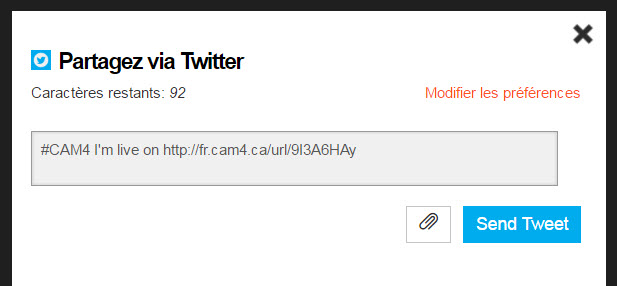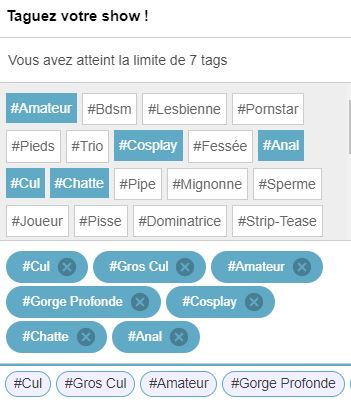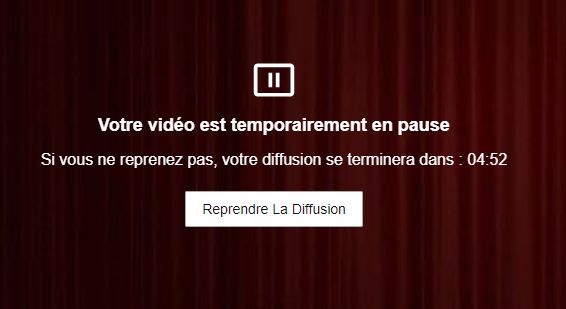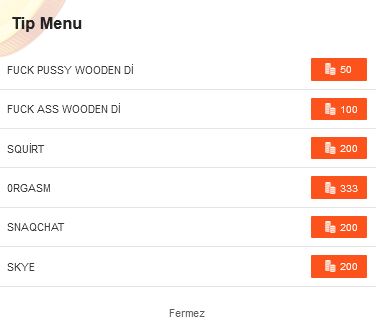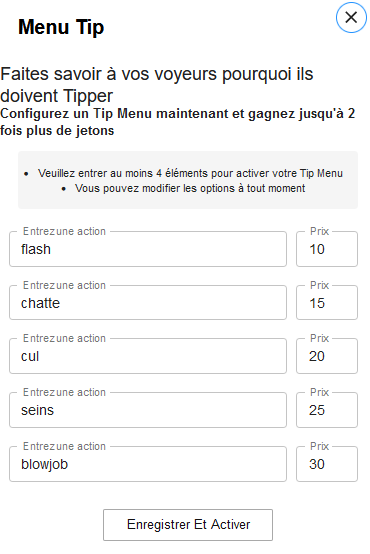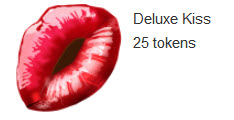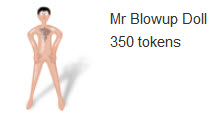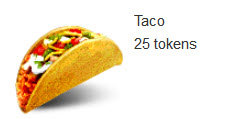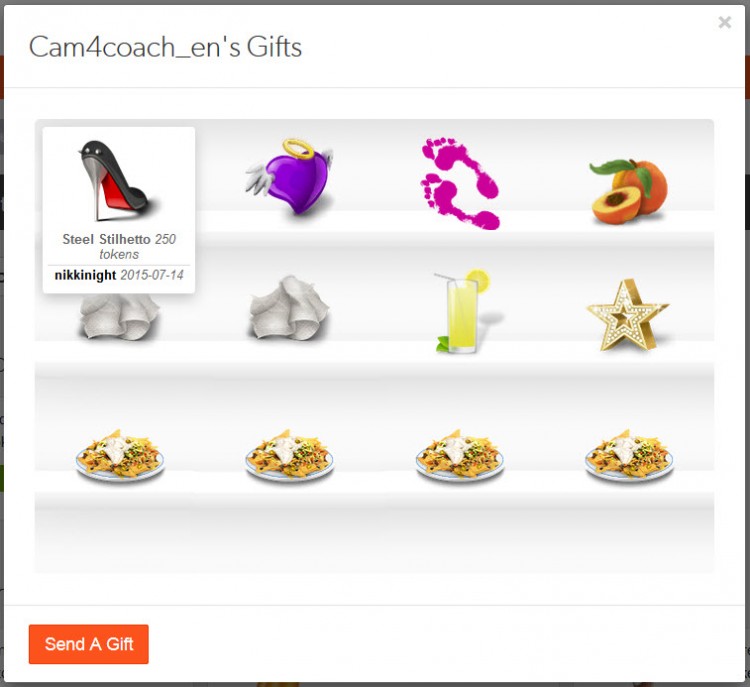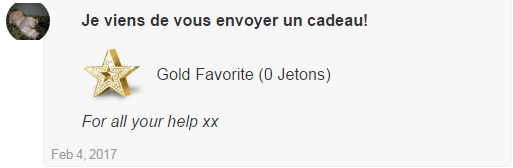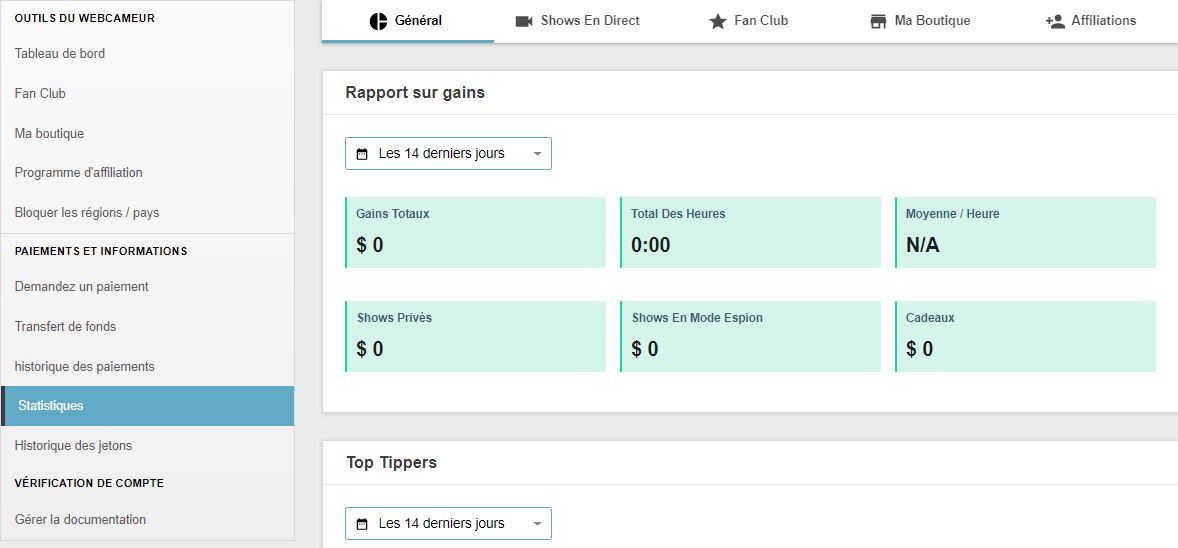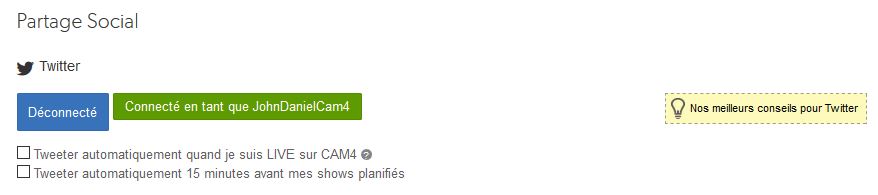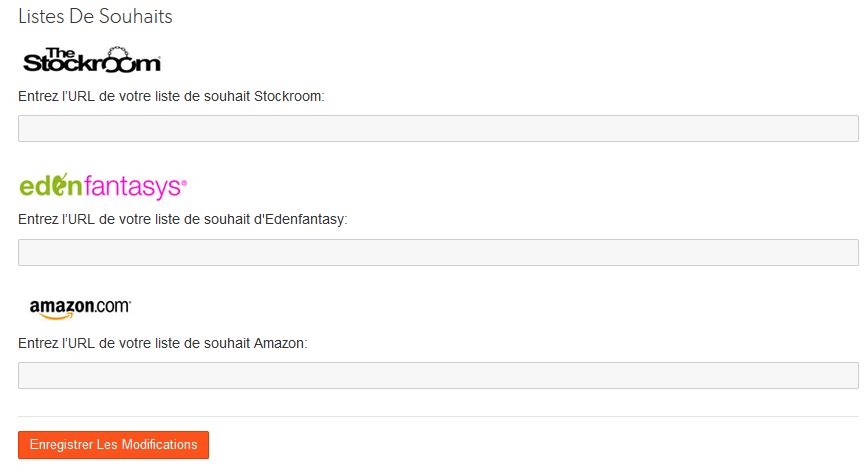Vous êtes un nouveau modèle et vous ne savez pas comment commencer à gagner de l’argent sur CAM4 immédiatement ? Pas de panique, nous avons tout prévu !
Voici les Étapes à suivre pour Gagner de l’Argent quand vous Débutez sur Cam4.
Se faire approuver sur Cam4
Vous devez d’abord vous faire approuver dans le tableau de bord webcameur(se)s pour pouvoir retirer vos Gains.
N’oubliez pas que pour diffuser en tant que modèle et gagner de l’argent, vous devez d’abord télécharger vos documents dans le tableau de bord modèle.
Combien facturer ?
Les jetons sont la monnaie virtuelle utilisée sur CAM4. Lorsque vous recevez des jetons de vos fans , ils sont automatiquement convertis en dollars américains ($), que vous pouvez utiliser pour demander un paiement.
1 jeton vaut 0,10 $, 10 jetons valent 1 $, 50 jetons valent 5 $, etc.
Petit conseil : supprimez simplement un 0 de la valeur du jeton pour connaître sa valeur en dollars (par exemple, 20 jetons = 2 $).
REMARQUE : Aucun autre moyen de paiement n’est autorisé en dehors des jetons CAM4 (ex. : PayPal est interdit). L’utilisation d’autres moyens de paiement en dehors de CAM4 entraînera la fermeture de votre compte et vous pourriez ne plus pouvoir en ouvrir de nouveaux !
Cliquez ici pour savoir comment fixer vos Objectifs en détails
Quelques détails :
Un objectif de diffusion( ou Goal) est généralement le culminant du show, comme un orgasme ou une sodomie. Vous pouvez également diviser votre diffusion en plusieurs objectifs plus petits, comme « complètement nu ». Une fois cet objectif atteint, vous pouvez en définir un autre, etc.
Cliquez ici pour en savoir plus sur le Tip Menu de CAM4
Quelques détails :
Lors de votre diffusion, activez le Tip Menu dans la barre inférieure de la fenêtre de diffusion (les 3 points en bas à droite). Décrivez les actions et le coût de chacune en jetons. Une action peut être un flash, montrant une partie de votre corps pendant quelques instants, en échange de tips.
Cliquez ici pour savoir comment Retirer de l’Argent sur CAM4
Vous pouvez encaisser autant de jetons que vous le souhaitez, quand vous le souhaitez, dans votre tableau de bord webcameur(se), avec une période de traitement de 3 jours ouvrables. Il vous suffira de sélectionner une méthode de paiement.
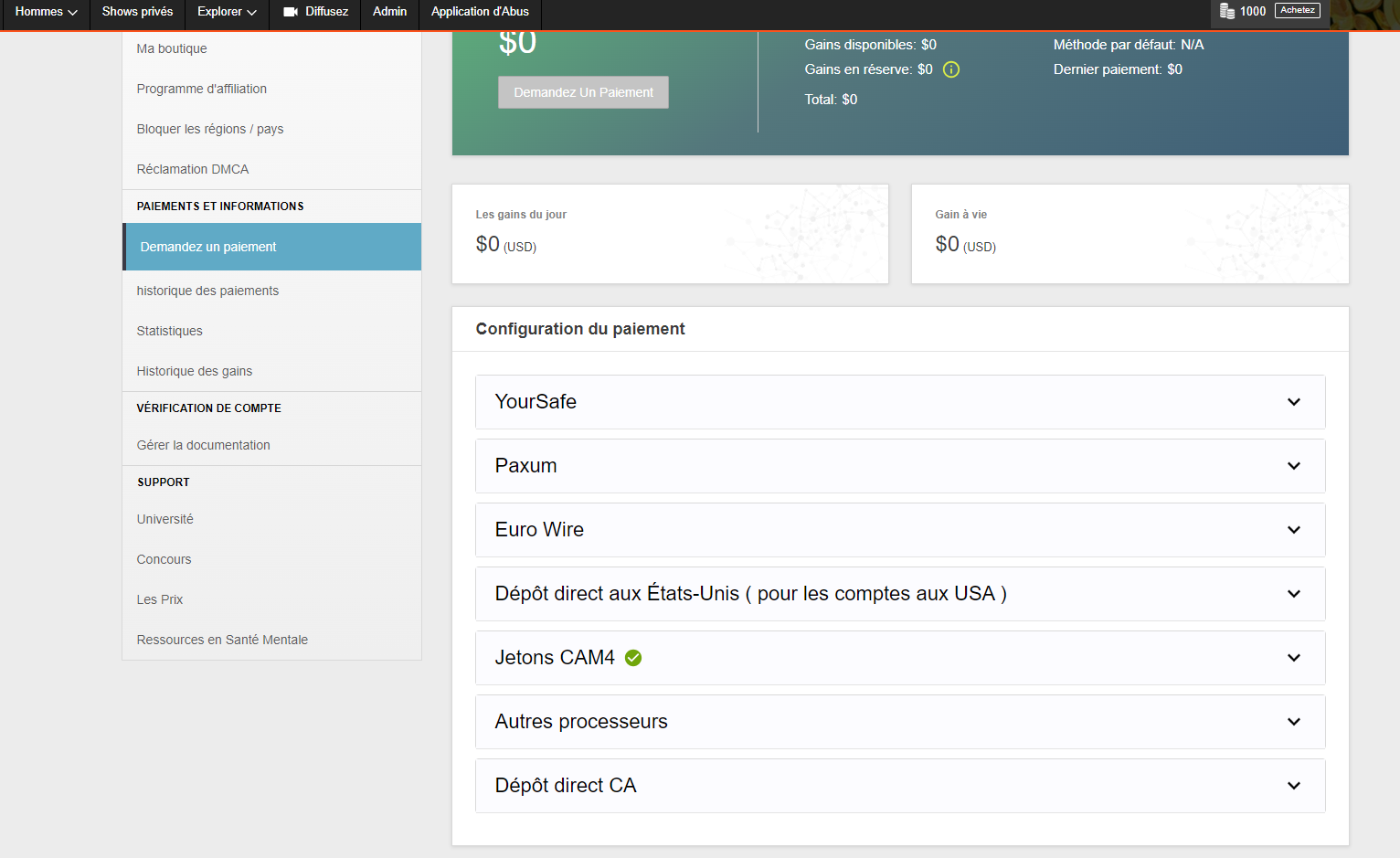
Cliquez ici pour savoir comment Gagner de l’Argent grâce aux Shows Privés
Avec la fonction Shows Privés, vous pouvez diffuser en privé avec vos voyeurs. Ils paieront pour chaque minute passée en votre compagnie.Quel coût pour les shows privés ?
Le coût d’un show privé est personnel et varie en fonction de ce que vous proposez par rapport à la diffusion publique et du type de diffusion privée (coût à la minute ou coût au forfait de minutes).
Vous êtes débutant ou vous ne savez pas quel prix fixer ?
Le coût moyen le plus choisi par les webcameur(se)s CAM4 est de 12 à 18 jetons par minute.
Cependant, les webcameur(se)s plus expérimentés propose généralement de 30 à 60 jetons par minute.
N’oubliez pas que le voyeur, sur demande d’un particulier, verra un aperçu du coût total par minute
Choisissez le coût par minute pour gagner plus, en tenant compte que les jetons ont un coût plus élevé pour le voyeur !
Par exemple, pour un voyeur, un show privé de 40 jetons par minute aura un coût équivalent d’environ 8 à 9 euros par minute. Un show privé de 18 jetons par minute, aura un coût correspondant pour le voyeur d’environ 4 euros par minute.
Cliquez ici pour savoir comment Gagner de l’Argent grâce à l’option CAM2CAM
Comme toutes les fonctions sur Cam4, vous pouvez fixer votre prix, que ce soit en jetons ou avec un cadeau Cam4.
Gagnez de l’argent avec votre profil CAM4 : vendez du contenu et créez un fan club.
Votre profil est la première impression des visiteurs. Un profil bien conçu contribue à transformer les visiteurs occasionnels en fans fidèles. N’oubliez pas d’ajouter une photo de profil SFW attrayante et une photo de couverture SFW.
Améliorez votre profil avec des publications, des vidéos et des photos. Vous pouvez les mettre en vente sur votre mur CAM4 et fixer votre propre prix. Vous pouvez également créer un fan club avec un abonnement mensuel pour réserver du contenu exclusif à vos abonnés.
Cliquez ici pour apprendre à personnaliser votre profil avec du SFW
Une fois vos photos ajoutées et approuvées par le support CAM4, il faudra sélectionner celle qui servira de couverture a la “Galerie Photos Soft (SFW)“, et qui sera affichée dans les premières pages du site pour certains pays.
Gagnez de l’argent avec les jeux de chat
Activez les jeux de pronostics pour briser la glace et gagner des jetons supplémentaires tout en vous amusant ! Vous avez le choix entre trois jeux CAM4 : Lancer de dés, Keno à jetons et Roue de la Fortune. Cliquez ici pour en savoir plus sur les jeux de pronostics CAM4.
Cliquez ici pour apprendre à gagner plus de revenus sur CAM4
Cela vous permettra de vous différencier des autres modèles et d’augmenter vos revenus, que ce soit avec les jeux de chat CAM4, avec
Vous êtes enfin prêt à débuter sur Cam4 😉